DNS یا Domain Name System یکی از اصلیترین بخشهای اینترنت است که بهعنوان یک دفترچه تلفن عمل میکند. وقتی شما یک نام دامنه مثل «google.com» را در مرورگر خود وارد میکنید، DNS مسئول تبدیل این نام به آدرس IP مرتبط است. این کار اهمیت زیادی دارد، چراکه کامپیوترها با استفاده از آدرسهای IP با یکدیگر ارتباط برقرار میکنند، نه نامهای دامنه. بدون DNS، ما باید آدرسهای IP را بهخاطر بسپاریم که این کار بسیار مشکل و غیر عملی است.
هدف از این مقاله از سایت دایرکت ادمین فارسی، آموزش گام به گام تنظیمات DNS و ایجاد ساب دامین در دایرکت ادمین است. ما قصد داریم تا شما را با مفاهیم اساسی آشنا کنیم، نحوه دسترسی به بخشهای مرتبط در دایرکت ادمین را نشان دهیم، و همچنین بهترین روشها و توصیهها را برای مدیریت این بخشها ارائه دهیم.
فهرست محتوا
تعریف ساب دامین و کاربردهای آن
ساب دامین بخشی از یک دامنه است. بهعبارت دیگر، اگر «example.com» یک دامنه باشد، «blog.example.com» یک ساب دامین محسوب میشود. ساب دامینها برای جدا کردن بخشهای مختلف یک وبسایت یا سرویس آنلاین استفاده میشوند. بهعنوان مثال، شما میتوانید یک ساب دامین برای بلاگ، یکی دیگر برای فروشگاه آنلاین و یکی دیگر برای پنل کاربری خود ایجاد کنید.
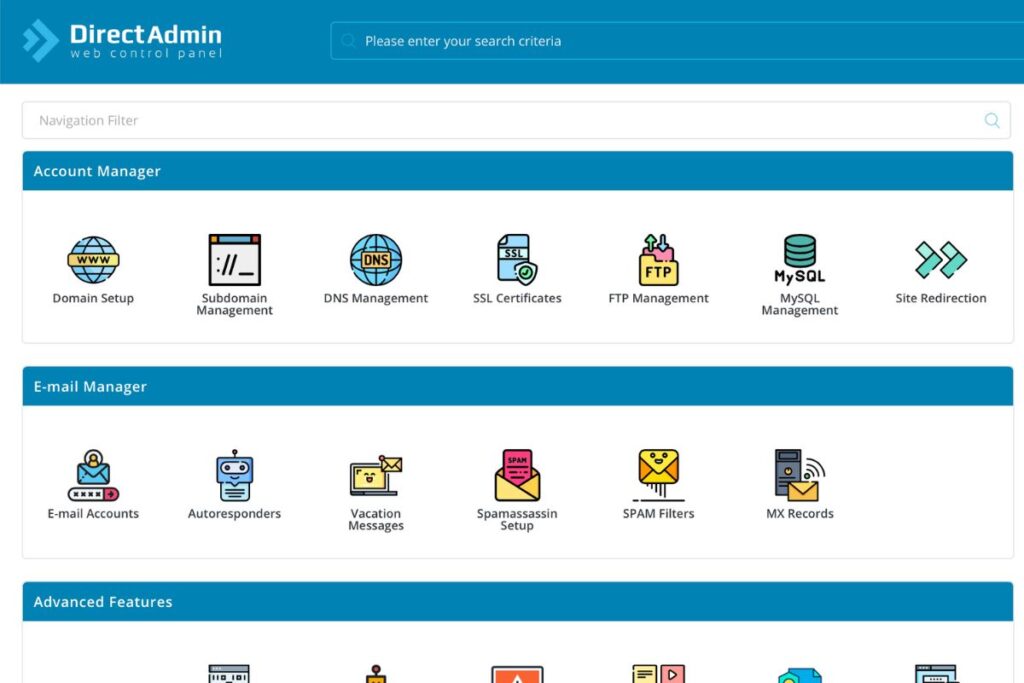
دایرکت ادمین و نقش آن در مدیریت DNS و ساب دامین
دایرکت ادمین یک پنل کنترل مدیریت وبسرور است که به شما اجازه میدهد تا تنظیمات مرتبط با دامنه، ایمیل، پایگاههای داده و غیره را بهراحتی انجام دهید. یکی از قابلیتهای کلیدی دایرکت ادمین، امکان مدیریت تنظیمات DNS و ایجاد ساب دامین است. با استفاده از این پنل، شما میتوانید بهراحتی رکوردهای DNS را افزوده، ویرایش یا حذف کنید و همچنین ساب دامینهای جدیدی ایجاد کنید.
DNS چیست؟
DNS یا Domain Name System یک سیستم نامدهی برای کامپیوترها و سایر دستگاهها است که به اینترنت متصل هستند. این سیستم به کاربران اجازه میدهد تا به سایتها و سرویسهای آنلاین با استفاده از نامهای دامنه دسترسی پیدا کنند، بدون آنکه نیازی به یادآوری آدرسهای IP داشته باشند. در واقع، DNS مانند یک دفترچه تلفن برای اینترنت عمل میکند که نامهای دامنه را به آدرسهای IP ترجمه میکند.

انواع رکوردها؛ A ،CNAME ،MX و …
A Record (Address Record)
این رکورد نام دامنه را به یک آدرس IP مرتبط میکند. بهعبارت سادهتر، اگر کسی نام دامنه شما را در مرورگر وارد کند، A Record به مرورگر میگوید که به کدام آدرس IP باید متصل شود.
CNAME Record (Canonical Name Record)
این نوع رکورد یک نام دامنه را به یک نام دامنه دیگر مپینگ میکند. بهطوری که اگر کاربری به دامنه شما مراجعه کند، CNAME Record به او میگوید که به کدام دامنه باید مراجعه کند.
مطالعه بیشتر: آموزش دایرکت ادمین
MX Record (Mail Exchange Record)
این رکورد نشاندهنده سرور ایمیلی است که باید ایمیلها را برای دامنه مورد نظر دریافت کند. این رکورد معمولا با یک یا چند سرور ایمیل و یک اولویت برای هر کدام تنظیم میشود.
اینها فقط چند نمونه از انواع رکوردهای DNS هستند. هر کدام از این رکوردها نقش خاصی در تعیین عملکرد و امنیت وبسایت شما دارند. با استفاده از دایرکت ادمین، شما میتوانید بهراحتی این تنظیمات را مدیریت کنید.
دسترسی به پنل دایرکت ادمین و بخش DNS
ورود به پنل دایرکت ادمین
برای دسترسی به تنظیمات DNS و ساب دامین، ابتدا باید به پنل کنترل دایرکت ادمین وارد شوید. معمولا این امر با وارد کردن نام کاربری و رمز عبوری که از هاستینگتان دریافت کردهاید، انجام میشود. پس از ورود به سیستم، به صفحه اصلی دایرکت ادمین هدایت خواهید شد که در آن لیستی از امکانات و تنظیمات مختلف وبسرور و دامنه شما قرار دارد. بسته به نوع هاست و نسخه دایرکت ادمین، این صفحه ممکن است ظاهر متفاوتی داشته باشد، اما معمولا شامل منوهایی برای دسترسی سریع به بخشهای مختلف است.
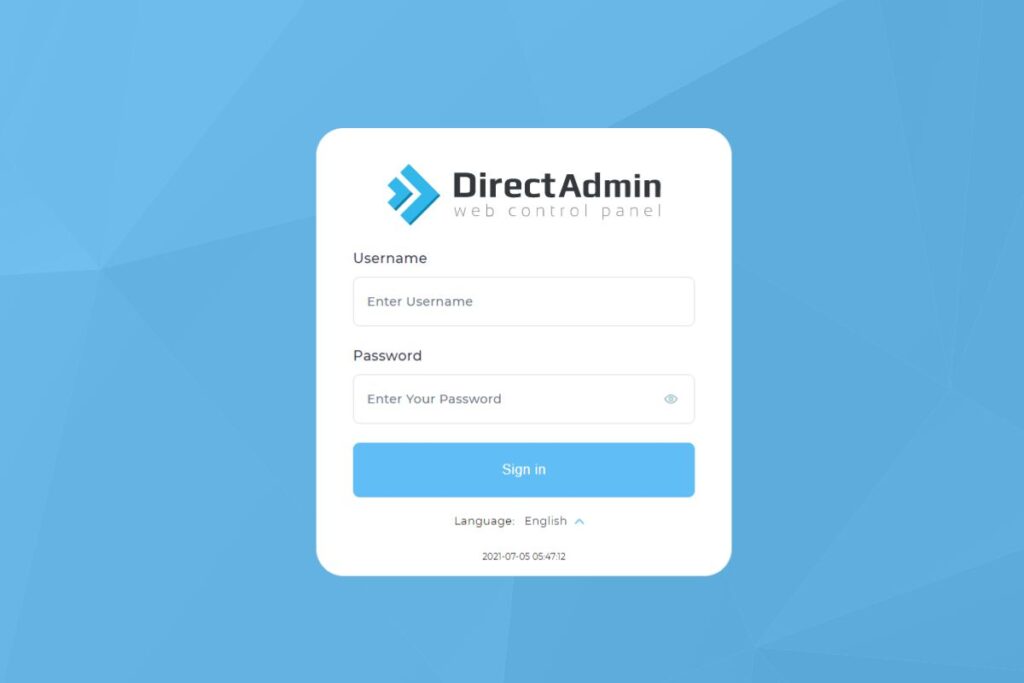
پیدا کردن بخش مدیریت DNS
در صفحه اصلی دایرکت ادمین، بهدنبال گزینه مرتبط با مدیریت DNS بگردید. معمولا این گزینه با عنوان «DNS Management» یا «Manage Domains» یا مشابه آن است. البته در برخی موارد این گزینه در زیرمجموعههای دیگری مثل «Advanced Settings» قرار دارد. با جستجو در منوهای مختلف، بخش مربوط به DNS را پیدا کنید. پس از پیدا کردن این گزینه، روی آن کلیک کنید تا به بخش مدیریت DNS هدایت شوید.
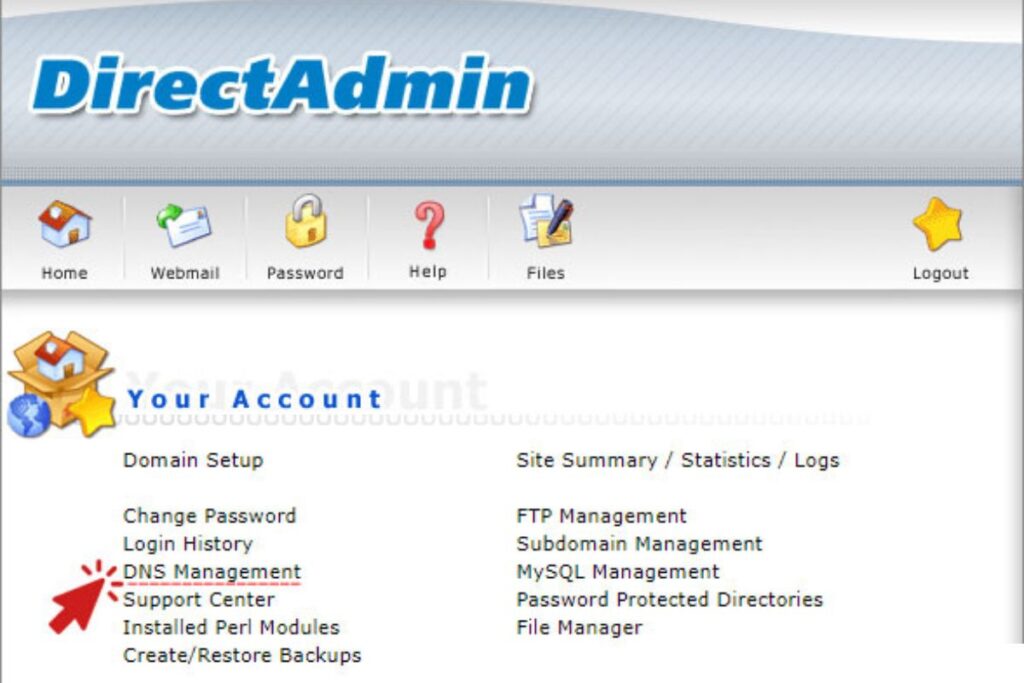
بررسی ویژگیها و امکانات ارائه شده در بخش DNS
حالا در بخش مدیریت DNS هستید و میتوانید ویژگیها و امکانات مختلفی را که این بخش ارائه میدهد، بررسی کنید. در اینجا میتوانید رکوردهای DNS موجود را مشاهده کنید، رکوردهای جدید ایجاد کنید یا تغییراتی بر رکوردهای موجود اعمال کنید. همچنین این امکان وجود دارد که تنظیمات مرتبط با ساب دامینها را نیز مدیریت کنید.
برخی از ویژگیهای کلیدی این بخش شامل:
- افزودن، ویرایش یا حذف رکوردهای A ،CNAME ،MX و سایر انواع رکوردها
- ایجاد و مدیریت ساب دامینها و انتخاب نام مناسب برای آنها
- تنظیم TTL برای رکوردها برای کنترل سرعت بهروزرسانی
- امکان جستجو و فیلتر کردن رکوردها
- بررسی وضعیت DNS و سلامت دامنه
- اتصال به سرویسهای خارجی مثل Cloudflare
- قابلیت Import و Export دادههای DNS
توسط دایرکت ادمین، میتوانید بهراحتی تمامی تنظیمات DNS را انجام دهید و وضعیت دامنه و سرویسهای وب خود را کنترل کنید. این امکانات میتوانند به شما کمک کنند تا سایت خود را برای عملکرد بهتر و امنیت بیشتر بهینهسازی کنید.
افزودن یک رکورد جدید به DNS
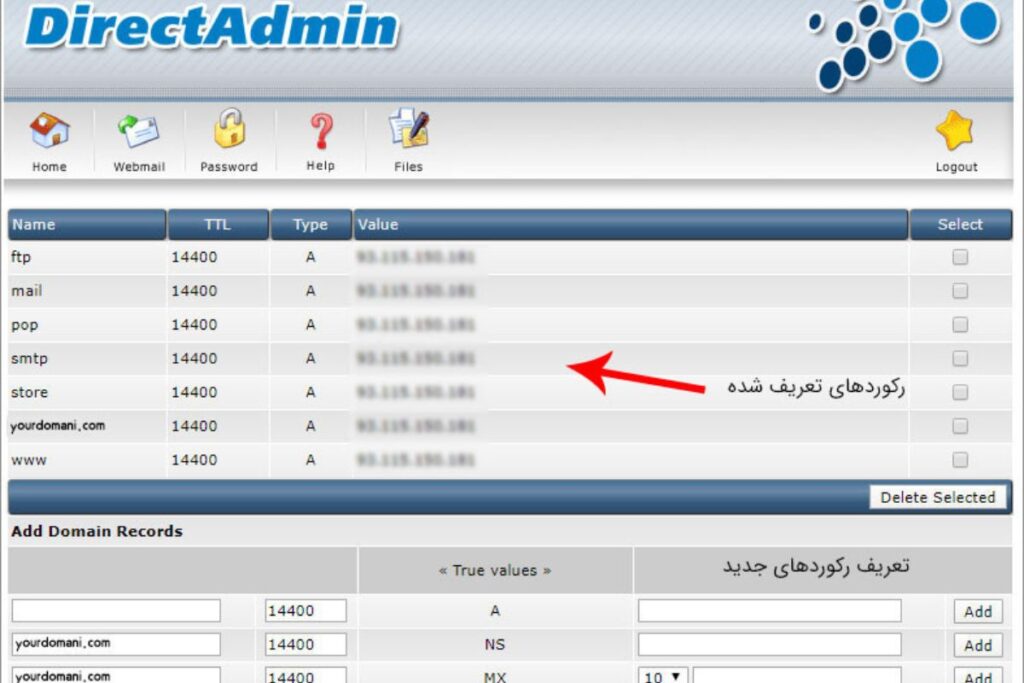
انتخاب نوع رکورد (مثلا A ،CNAME ،MX و …)
هنگام افزودن یک رکورد جدید به DNS، اولین گام انتخاب نوع رکورد است. هر نوع رکوردی که انتخاب میکنید، وظیفه و کاربرد خاصی در سیستم DNS دارد. برخی از انواع رایج رکوردها عبارتند از:
- A Record (Address Record): این رکورد نام دامنه را به یک آدرس IP مرتبط میکند.
- CNAME Record (Canonical Name Record): این رکورد یک نام دامنه را به یک نام دامنه دیگر مپینگ میکند.
- MX Record (Mail Exchange Record): این رکورد نشاندهنده سرور ایمیلی است که باید ایمیلها را برای دامنه مورد نظر دریافت کند.
- TXT Record: این رکورد برای ارائه متن ساده در DNS مورد استفاده قرار میگیرد.
- NS Record (Name Server Record): این رکورد نشان دهنده سرورهای نام (Name Server) برای دامنه است.
بسته به نیاز خود نوع مناسب را انتخاب کنید.
وارد کردن اطلاعات مرتبط
پس از انتخاب نوع رکورد، باید اطلاعات مرتبط را وارد کنید. اطلاعات مورد نیاز بسته به نوع رکورد متفاوت است. بهعنوان مثال:
- برای A Record، نام دامنه و آدرس IP مورد نیاز است.
- برای CNAME Record، نام دامنه اصلی و نام دامنه مقصد مورد نیاز است.
- برای MX Record، نام دامنه، اولویت، و آدرس سرور ایمیل مورد نیاز است.
- برای TXT Record، متن دلخواه خود را وارد کنید.
دقت کنید اطلاعات را به درستی وارد کنید تا رکورد بهدرستی کار کند.
ذخیره و تایید تنظیمات
پس از وارد کردن تمام اطلاعات مورد نیاز، باید تنظیمات را ذخیره کنید. برای این کار، روی دکمهی ذخیره یا «Save» کلیک کنید. ممکن است پنل دایرکت ادمین از شما بخواهد که تایید کنید که میخواهید تغییرات را اعمال کنید. در این مرحله، بر روی دکمهی تایید یا «Confirm» کلیک کنید.
حالا رکورد جدید شما به سیستم DNS افزوده شده و فعال است. میتوانید با ابزارهایی مثل dig و nslookup درستی رکوردهای جدید را بررسی کنید.
ایجاد یک ساب دامین جدید
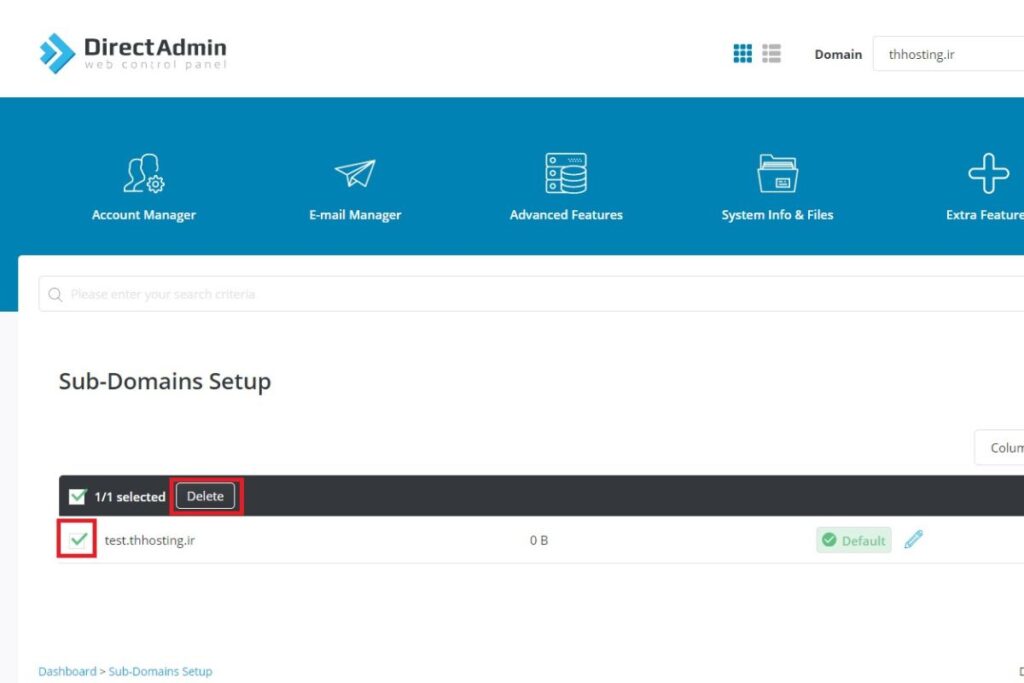
انتخاب نام ساب دامین
هنگام ایجاد یک ساب دامین جدید، اولین گام انتخاب یک نام مناسب برای ساب دامین است. نام ساب دامین باید منحصربهفرد باشد و با نام دامنه اصلی شما مطابقت داشته باشد. همچنین سعی کنید نامی انتخاب کنید که با محتوای ساب دامین همخوانی داشته باشد. بهعنوان مثال، اگر نام دامنه شما «example.com» است، شما میتوانید ساب دامینهایی مانند «blog.example.com» یا «shop.example.com» ایجاد کنید.
تعیین تنظیمات مرتبط:
پس از انتخاب نام، باید تنظیمات مرتبط با ساب دامین را تعیین کنید. این تنظیمات میتوانند شامل موارد زیر باشند:
- مسیر دایرکتوری: مسیری در سرور وب که فایلهای ساب دامین در آن قرار میگیرند.
- رکوردهای DNS: تنظیم رکوردهای DNS مناسب مثل A record و CNAME برای ساب دامین.
- تنظیمات امنیتی: مثل نصب SSL و تنظیمات فایروال برای افزایش امنیت.
- تنظیمات وب سرور: تنظیم وب سرور برای پشتیبانی از ساب دامین.
ذخیره و تایید تنظیمات
پس از تعیین تمام تنظیمات، اطمینان حاصل کنید که اطلاعات بهدرستی وارد شدهاند، سپس تنظیمات را ذخیره کنید. پس از ذخیره، دایرکت ادمین از شما خواهد خواست که تغییرات را تایید کنید. پس از تایید، ساب دامین ایجاد خواهد شد.
حتما درستی عملکرد ساب دامین را بررسی کنید. با این کار، ساب دامین جدید شما ایجاد و فعال شده و آماده استفاده است.
ویرایش و حذف رکوردها و ساب دامینها
پس از ایجاد رکوردها و ساب دامینها، احتمالا نیاز پیدا خواهید کرد تا در طول زمان تغییراتی را اعمال کنید یا برخی از آنها را حذف نمایید. در این بخش، مراحل ویرایش و حذف رکوردها و ساب دامینها در دایرکت ادمین توضیح داده شده است:
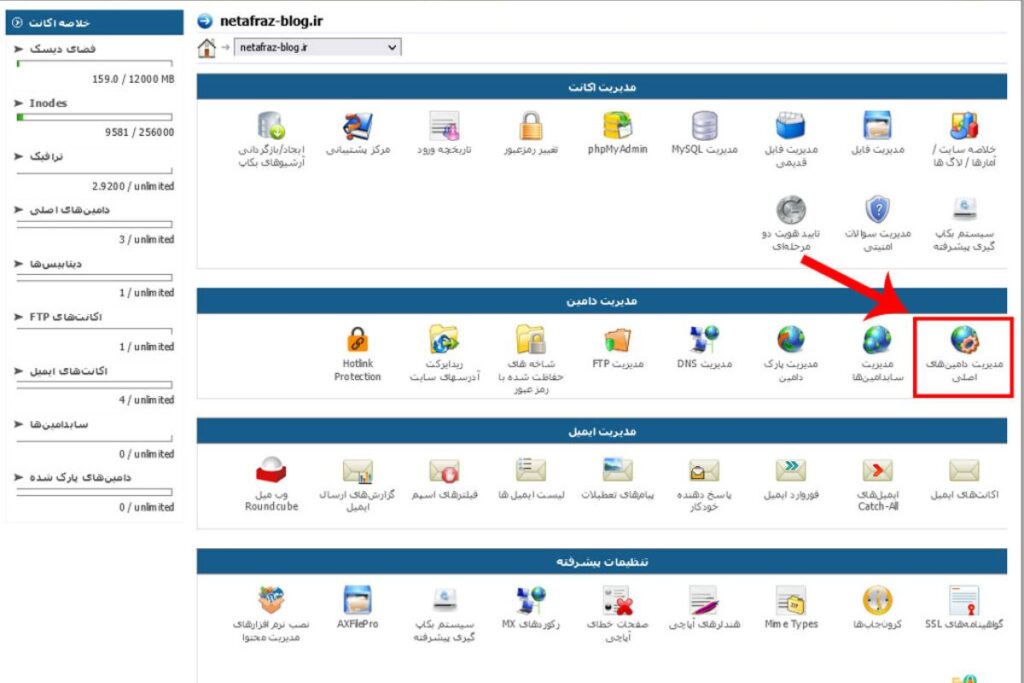
یافتن و انتخاب رکورد یا ساب دامین مورد نظر
ابتدا به بخش مدیریت DNS یا مدیریت ساب دامینها در پنل دایرکت ادمین بروید. در اینجا، لیستی از تمام رکوردها و ساب دامینهای موجود را مشاهده خواهید کرد. میتوانید از قابلیت جستجو و فیلتر استفاده کنید تا راحتتر رکورد یا ساب دامین موردنظرتان را پیدا کنید. سپس روی آن کلیک کنید تا وارد صفحه ویرایش شوید.
انجام تغییرات یا حذف مورد
در صفحه ویرایش، میتوانید تغییرات لازم را انجام دهید. برای حذف، گزینه حذف را انتخاب کنید. برای ویرایش نیز اطلاعات را ویرایش کرده و ذخیره نمایید. توجه داشته باشید که تغییرات اشتباه میتواند باعث مشکل شود.
ذخیره تغییرات و تایید عملیات
پس از انجام تغییرات یا انتخاب حذف، برای اعمال تغییرات گزینه ذخیره یا حذف را انتخاب کنید. سپس درخواست تایید عملیات ارسال میشود که باید آن را تایید کنید. پس از تایید، تغییرات اعمال خواهد شد. حتما درستی تغییرات را بررسی کنید.
با انجام این مراحل میتوانید بهراحتی رکوردها و ساب دامینها را مدیریت کرده و آنها را بهروز نگه دارید.
توصیهها و بهترین روشها برای مدیریت DNS و ساب دامین در دایرکت ادمین
مدیریت DNS و ساب دامینها یکی از مهمترین بخشهای مدیریت سرویسهای آنلاین است. برای انجام بهینه این کار، رعایت نکات زیر توصیه میشود:
نکات امنیتی
- محافظت از سرور DNS با استفاده از فایروال، سیستم تشخیص نفوذ و سایر اقدامات امنیتی
- استفاده و نصب SSL در دایرکت ادمین برای تمامی دامنهها و ساب دامینها بهمنظور رمزنگاری ارتباطات
- پشتیبانگیری مرتب از تنظیمات DNS برای پیشگیری از از دست رفتن دادهها
- محدود کردن دسترسیها به پنل مدیریت DNS
بهینهسازی عملکرد
- کاهش TTL برای بهروزرسانی سریعتر تغییرات DNS
- استفاده از سرویسهای DNS توزیع شده و پرسرعت
- حذف رکوردهای غیرضروری برای بهبود سرعت بارگذاری صفحات
- بهینهسازی ساختار دامنه بر اساس الگوهای دسترسی کاربران
پشتیبانی و نگهداری
- بهروزرسانی منظم نرمافزارهای مدیریتی مثل دایرکت ادمین
- بررسی منظم لاگها برای شناسایی و رفع به موقع مشکلات احتمالی
- استفاده از ابزارهای نظارتی برای پایش دائمی سلامت DNS
- دریافت پشتیبانی فنی در صورت بروز هرگونه مشکل از طریق کانالهای پشتیبانی
با رعایت این نکات میتوانید DNS و ساب دامینها را به خوبی مدیریت کرده و از عملکرد بهینه بهرهمند شوید.
نتیجهگیری درباره ایجاد ساب دامین و تنظیمات DNS
در این مقاله به بررسی جزئیات تنظیمات DNS و ایجاد ساب دامین در پنل مدیریت دایرکت ادمین پرداختیم. مدیریت DNS یکی از مهمترین وظایف مدیران سایت است که با انجام صحیح آن میتوان از دسترسپذیری و عملکرد بهینه سایت اطمینان حاصل کرد.
در این مقاله گام به گام نحوه دسترسی به بخش مدیریت DNS در دایرکت ادمین، ایجاد و ویرایش انواع رکوردها، ساخت ساب دامین و مدیریت آن، و همچنین راهکارهای امنیتی و بهینهسازی توضیح داده شد.
با توجه به نقش کلیدی DNS در دسترسپذیری وبسایتها، توصیه میشود مدیران سایتها نکات و توصیههای این مقاله را بکار گرفته و با آگاهی و دقت کافی نسبت به مدیریت DNS و ساب دامینها اقدام کنند. رعایت این نکات باعث افزایش امنیت، بهینهسازی عملکرد و در نهایت رضایت بیشتر کاربران خواهد شد.



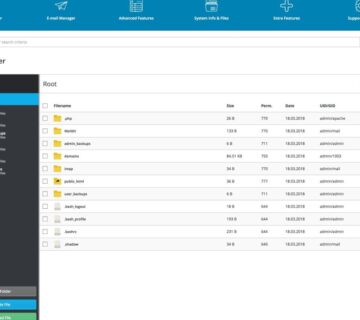
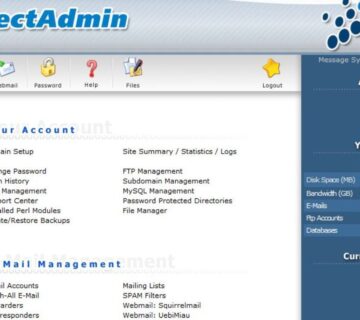
بدون دیدگاه